A volte, dopo aver aggiornato il proprio Windows 10, molti utenti si sono lamentati di numerosi problemi relativi alle applicazioni di Microsoft Office . Microsoft Excel potrebbe non aprire i documenti perché la modalità di visualizzazione protetta disabilita le macro e altri contenuti.
Come risolvere Office ha rilevato un problema con questo file?
1. Disabilitare l’opzione Visualizzazione protetta
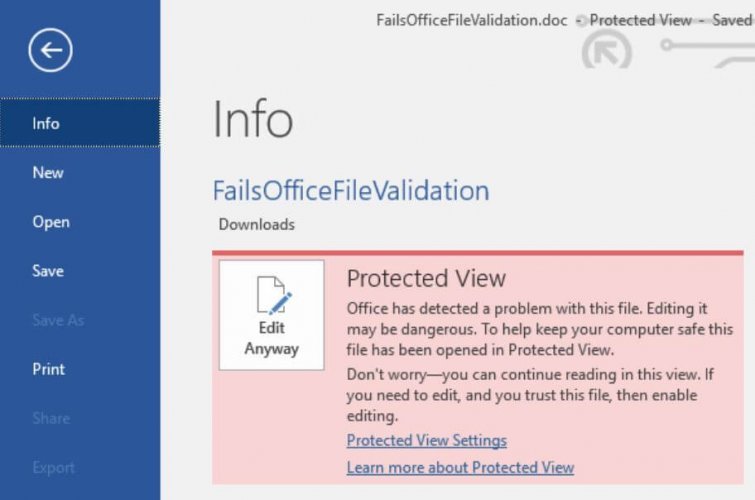
-Apri l’ app Microsoft Excel e fai clic sulla scheda File .
-Vai alla finestra Opzioni di Excel e seleziona Centro protezione.
-Fare clic sul pulsante Impostazioni di attendibilità e scegliere Visualizzazione protetta nella finestra successiva.
-Disabilitare la visualizzazione protetta abilitata per i file provenienti dall’opzione Internet .
-Quando i file Excel vengono aperti da un’unità di rete (utilizzata con le directory SMB dei dispositivi Synology e QNAP NAS ), vengono aperti in visualizzazione protetta. Questo è molto utile per fonti sconosciute (tramite e-mail).
Tuttavia, nell’ambiente del prodotto, questa visualizzazione protetta in Excel è anche molto fastidiosa quando viene eseguita dal server dati centrale (NAS).
Ecco perché puoi sempre disabilitarlo e continuare il tuo lavoro quotidiano.
2. Aggiorna l’applicazione Microsoft Excel

1 Apri l’ app Microsoft Excel e fai clic sulla scheda File .
2 Vai a Informazioni sul prodotto e seleziona Opzioni di aggiornamento .
3 Fare clic sul pulsante Aggiorna ora .
Microsoft Office viene normalmente aggiornato automaticamente. Tuttavia, se questo non funziona, puoi anche aggiornarlo manualmente. In caso contrario, ad esempio, potrebbero verificarsi errori durante l’apertura di documenti Excel.
3. Riparare Microsoft Excel
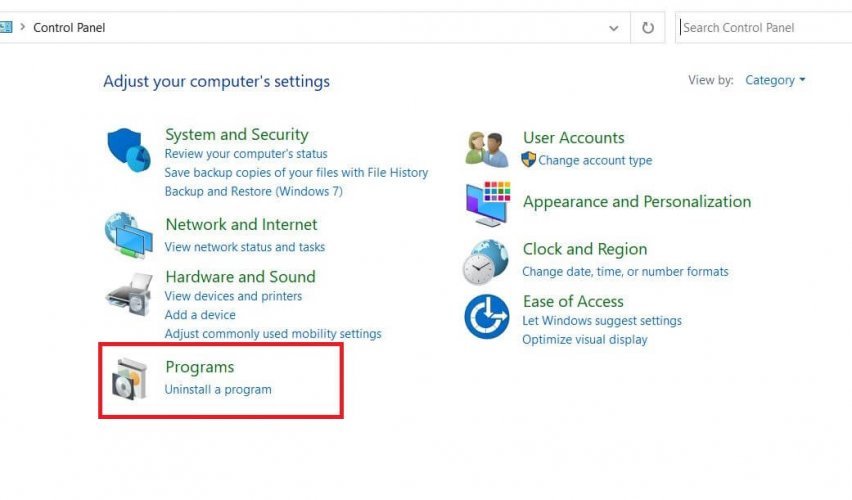
1Apri il Pannello di controllo e fai clic su Disinstalla programma.
2Selezionare Microsoft Office Suite , e fare doppio clic su di esso.
3Scegli Modifica dal menu a comparsa e fai clic su Ripara .
Diversi malfunzionamenti possono essere risolti solo con installazioni di riparazione.
Non è sempre necessario assumere alcuni costosi specialisti IT per riparare Microsoft Office, perché puoi farlo da solo se il programma non funziona più correttamente.
Microsoft Excel è probabilmente l’applicazione per fogli di calcolo più utilizzata sui computer Windows e fa parte di Microsoft Office.
I calcoli estesi di Excel con formule e funzioni, comprese le funzioni commerciali, statistiche e di data, rendono il programma insostituibile nell’ufficio di oggi .
4. Aggiungere un percorso attendibile per il file
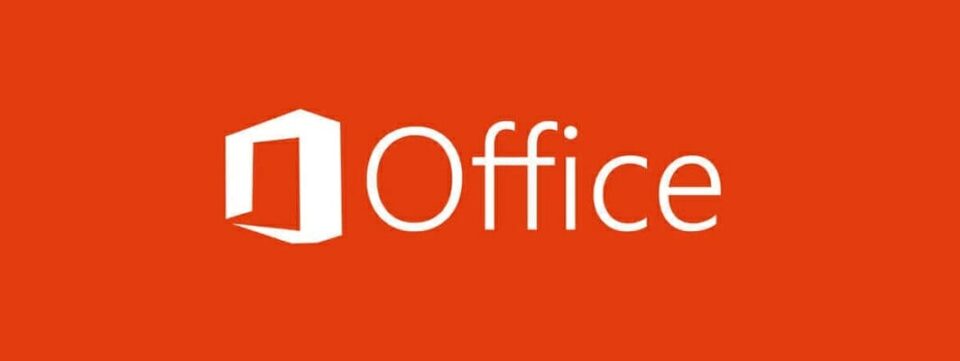
1 Apri la tua app di Office.
2 Fare clic su File e selezionare Opzioni .
3 Vai al Centro protezione , seleziona le Impostazioni del Centro protezione e fai clic su Percorsi attendibili .
4 Fare clic su Aggiungi nuova posizione .
5 Fare clic su Sfoglia per trovare la cartella con il file problematico, quindi fare clic su OK .
Questa soluzione funziona per tutti i prodotti Office più recenti, inclusi Word, Excel, Access, Powerpoint e Visio.
Ci auguriamo che tu sia riuscito a cancellare che Office ha rilevato un problema con questo errore di file utilizzando le nostre soluzioni. Non dimenticare di lasciare altre domande o suggerimenti nella sezione commenti qui sotto.
